Kuinka Russify Telegram Linuxissa

- 4754
- 257
- Steven Hermann
Telegram Messenger on erittäin suosittu viestinvaihto -ohjelma, jota yli 100 miljoonaa ihmistä käyttää ympäri maailmaa. Sen on luonut Pavel Durov, joka oli kerralla ollut suosituimman venäläisen sisäisen sosiaalisen verkoston Vkontakte alkuperän. Mutta kun hänellä oli erimielisyyksiä venäläisten erityispalvelujen kanssa joihinkin peruskysymyksiin, kehittäjä lähti projektista ja loi Telegram Messengerin. Hyvin pian sovellus sai monia ainutlaatuisia toimintoja, joista voimme huomata chat -robotit ja kanavat. Jälkimmäinen on erittäin lähettänyt sovelluksen toiminnallisuuden sosiaaliseen verkostoon.

Ainoa tärkein haitta viime aikoihin asti oli, että ohjelmalla ei ollut venäläistä kielen käyttöliittymää. Kuten kehittäjät selittivät, venäläinen yleisö ei ole heille ensisijainen tavoite. Ja vaikka viimeksi mobiiliversio sai virallista tukea venäläiselle, ukrainalaisille ja monille muille kielille, tietokoneen ohjelmalla ei ole vielä tällaista mahdollisuutta. Kyllä, englanninkielisessä käyttöliittymässä ei ole mitään monimutkaista, mutta sinun on hyväksyttävä, paljon miellyttävämpi käyttää ohjelmaa äidinkielellä.
Nykypäivän materiaalissa harkitsemme kanssasi, kuinka "Telegram" rivitetään Linux Ubuntussa. Varmistat, että tässä ei ole mitään monimutkaista.
Russifikaatio "Telegram" Linuxissa
Kun olet asentanut tietokoneen Telegram Messengerin, joka työskentelee Linux Ubuntu -käyttöjärjestelmässä, sinun on suoritettava muutama yksinkertainen toimenpide. Suoritamme venäläisyyden käyttämällä standardia bottia nimellä "Robot Anton".
- Jos asennat lähettilään tietokoneelle ensimmäistä kertaa, heti asennuksen jälkeen sinun tulee nähdä @TLerobot -luettelossa, jolla on nimi Anton, niin että se on ohjelman raiskistus. Jos jostain syystä se ei ole, etsi se haun kautta. Syötä @tLerobot ja napsauta hiiren nimeltä tätä tehdäksesi tämän näytön vasemmassa yläkulmassa hakupalkissa.
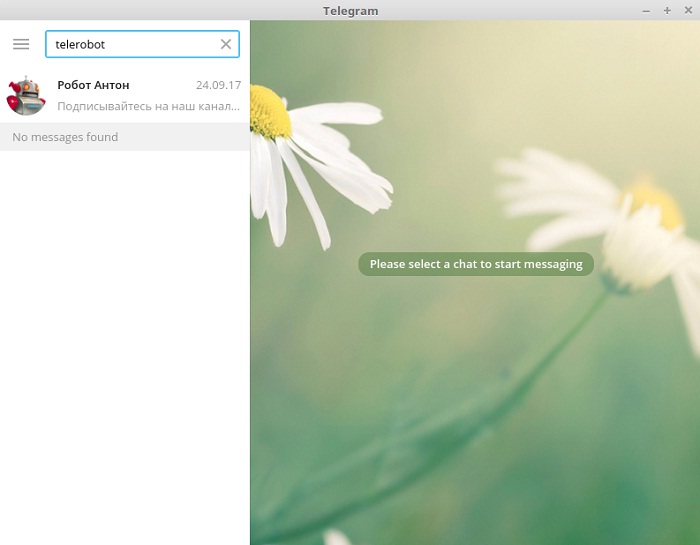
- Aloita botin käytön, näytön alareunassa napsauta Käynnistä -painiketta. Lisäksi viestintä botin kanssa tapahtuu venäjällä.
- Valitse sitten käyttöjärjestelmä. "Telegram" ei ole eroa, mitä käyttöjärjestelmää käytät tietokoneellasi, olipa kyse sitten Windowsista tai Ubuntusta, joten valitse Telegram Desktop.
- Seuraavaksi järjestelmä tarjoaa kielen valita. Olemme kiinnostuneita venäläisistä. Siksi sinun on painettava vastaava painike.
- Vastauksena BOT lähettää venäläisen hakupaikannuksen tiedoston. Sinun on painettava sininen nuoli alaspäin ladataksesi sen. Oletuksena kaikki tiedostot tallennetaan latauskansioon. Yhdessä lokalisointitiedoston kanssa robotti lähettää lyhyen ohjeen ladatun tiedoston soveltamisesta.
- Russifikaatiota varten sinun on siirryttävä asetuksiin napsauttamalla Asetukset -valikkoa ja tulostettava sitten Loadlang -näppäimistölle.
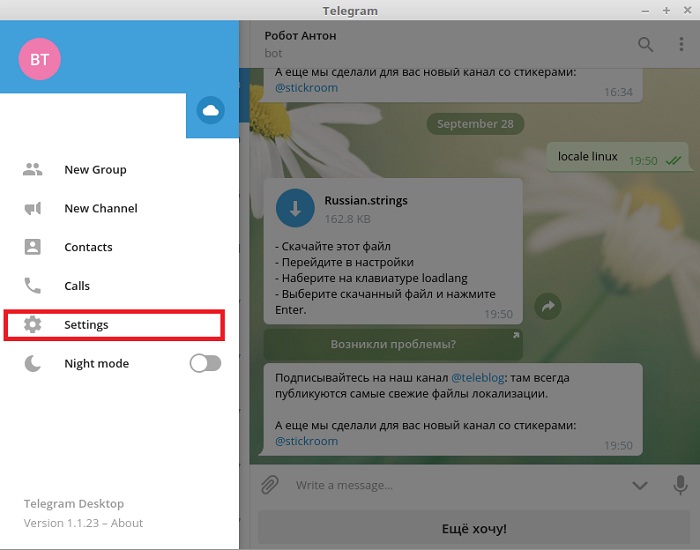
- Käynnistä heti tiedostojen tiedostot, joista sinun on löydettävä ladattu lokalisointitiedosto. Voit myös käynnistää kapellimestarin napsauttamalla Change Language -painiketta, kun taas Shift + Alt -näppäimistö.
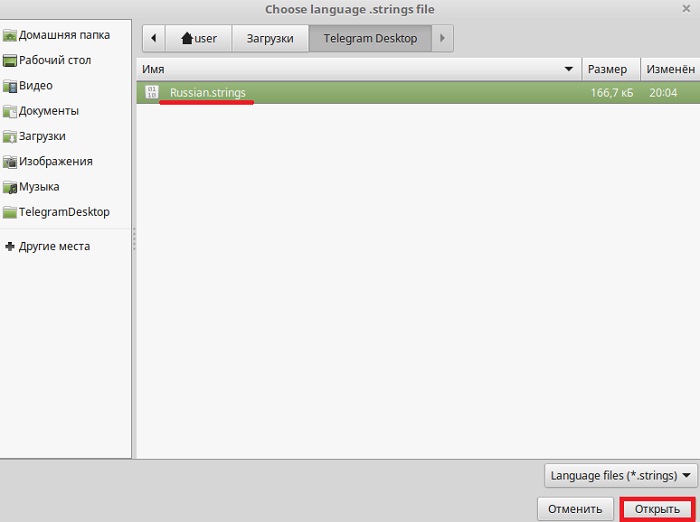
- Jo venäjällä "Telegram" tarjoaa sinulle uudelleen käynnistyksen niin, että syötetyt asetukset tulevat voimaan. Tästä hetkestä lähtien voit nauttia venäläisestä puhumisesta käyttöliittymästä.
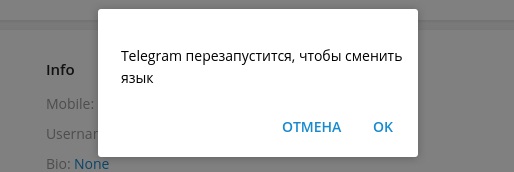
Johtopäätös
Koska "Telegram" mobiiliversiot ovat jo saaneet virallista tukea venäjän kielelle, voimme varmasti sanoa, että tällainen tuki ilmestyy pian tietokoneiden, sekä Windowsin että Mac OS: n ja Linuxin versioissa, ja Linuxissa. Kommentteissa kutsumme sinut kertomaan sinulle, onnistutko tekemään kaiken ohjeidemme mukaisesti.
- « Salasana Telegramissa Kuinka laittaa, muuttaa, poistaa ja palauttaa
- Kuinka tilata taksi sähkeellä »

